Come disabilitare la nuova barra di ricerca di iPhone in iOS 16
iOS 16 probabilmente arriverà sugli iPhone nelle prossime settimane e includerà una serie di modifiche all'interfaccia utente: una di queste modifiche è l'aggiunta di una barra di ricerca sulla schermata iniziale.
Situata sotto le tue app nella schermata principale, questa nuova barra di ricerca è un modo più rapido per accedere alla funzionalità di ricerca del telefono. In precedenza si accedeva tramite uno swipe verso il basso.
Tuttavia, non tutti amano le alterazioni dell'interfaccia utente e, a differenza di molte modifiche Apple, in realtà è molto facile tornare alla vista precedente. In questa guida rapida, ti mostreremo come fare proprio questo.
Cosa ti servirà:
- Un iPhone acceso iOS 16 (abbiamo usato un iPhone 13 Pro Max)
La versione corta
- Sblocca il tuo iPhone con iOS 16
- Apri Impostazioni
- Scorri verso il basso fino alla schermata principale
- Attiva o disattiva l'opzione Cerca
-
Fare un passo
1Sblocca il tuo iPhone con iOS 16

Per prima cosa, sblocca il tuo iPhone con iOS 16 in modo da guardare direttamente la schermata principale. Attualmente, iOS 16 è disponibile nelle versioni beta pubbliche e per sviluppatori, tuttavia, sarà ufficializzato nel corso dell'anno.

-
Fare un passo
2Apri il menu Impostazioni
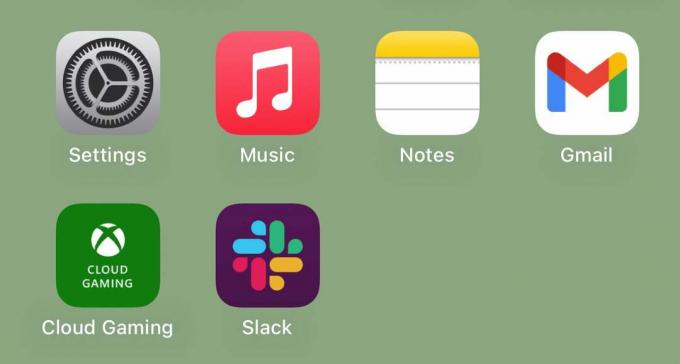
Una volta sbloccato il tuo iPhone, trova il menu Impostazioni, sembra un'icona a forma di ingranaggio e può essere trovato nella schermata iniziale o cercandolo nella Libreria delle app.
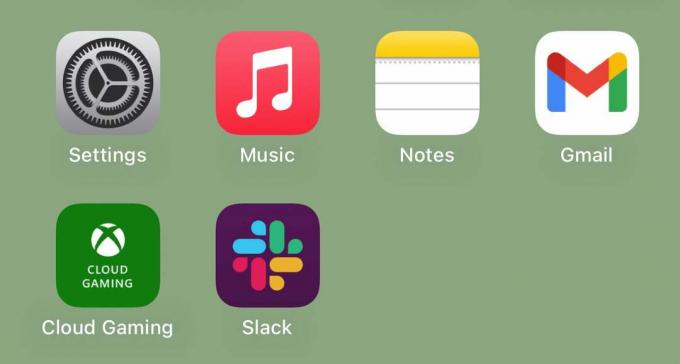
-
Fare un passo
3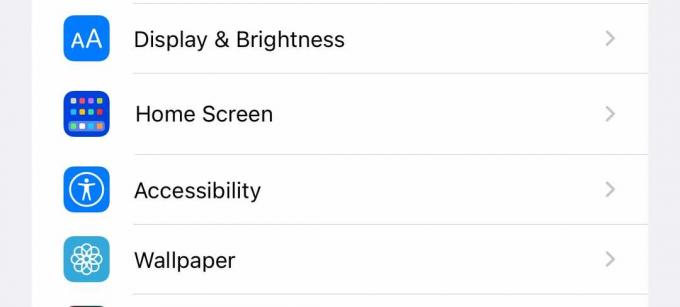
Nel menu Impostazioni, scorri fino in fondo fino ad arrivare all'opzione Schermata iniziale. Quando lo trovi, toccalo.
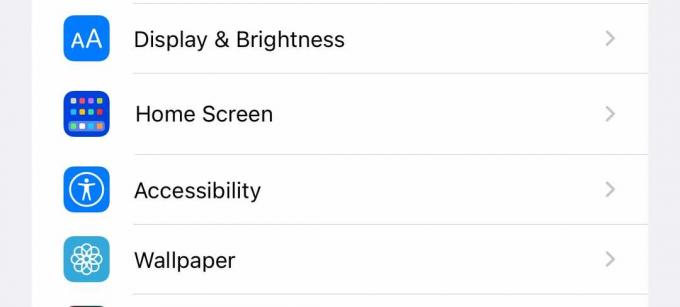
-
Fare un passo
4Attiva o disattiva l'opzione Cerca
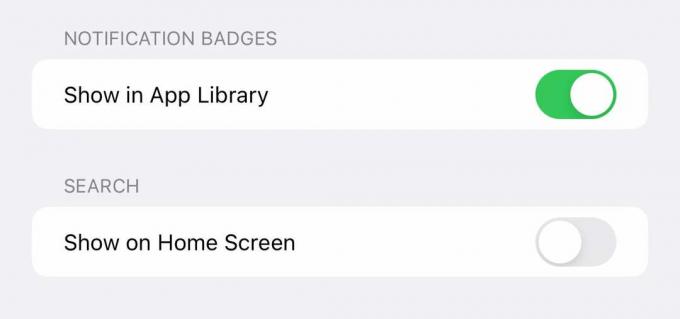
Nella parte inferiore della pagina della schermata principale c'è una nuova opzione aggiunta in iOS 16 chiamata Cerca: mostra nella schermata principale. Questo sarà attivo per impostazione predefinita, ma basta disattivare l'interruttore e la barra di ricerca non verrà più visualizzata.
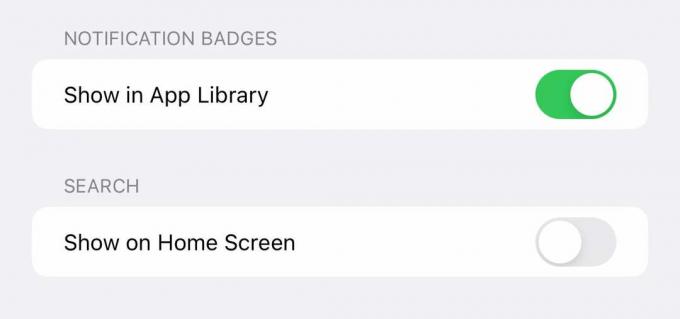
Risoluzione dei problemi
Sì, scorrendo verso il basso sulla schermata principale verrà comunque visualizzata la tradizionale barra di ricerca di iOS.
È un modo rapido per trovare app, trovare suggerimenti Siri per siti Web, testo all'interno di foto e persino la possibilità di cercare direttamente all'interno di determinate app.
Potrebbe piacerti…
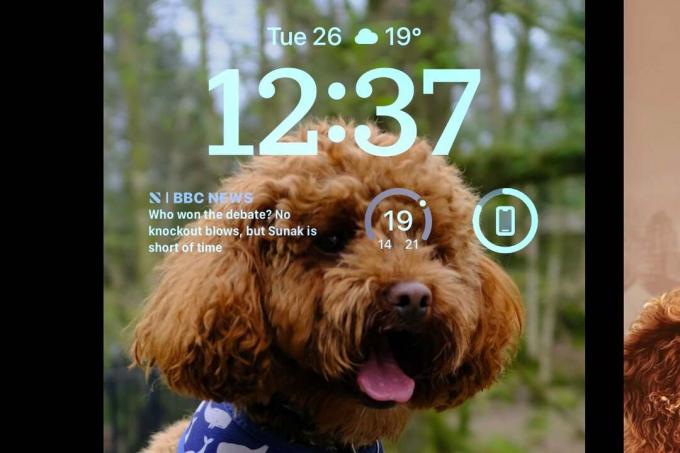
Come modificare e personalizzare la schermata di blocco in iOS 16

Come modificare un iMessage su un iPhone con iOS 16

Come installare iOS 16 beta il primo giorno
Perché fidarsi del nostro giornalismo?
Fondata nel 2004, Trusted Reviews esiste per fornire ai nostri lettori consigli completi, imparziali e indipendenti su cosa acquistare.
Oggi abbiamo milioni di utenti al mese da tutto il mondo e valutiamo più di 1.000 prodotti all'anno.



